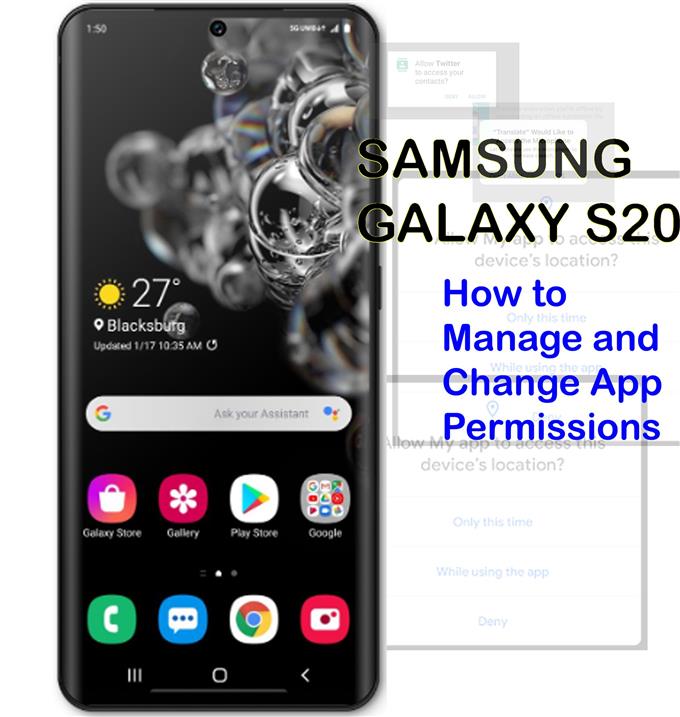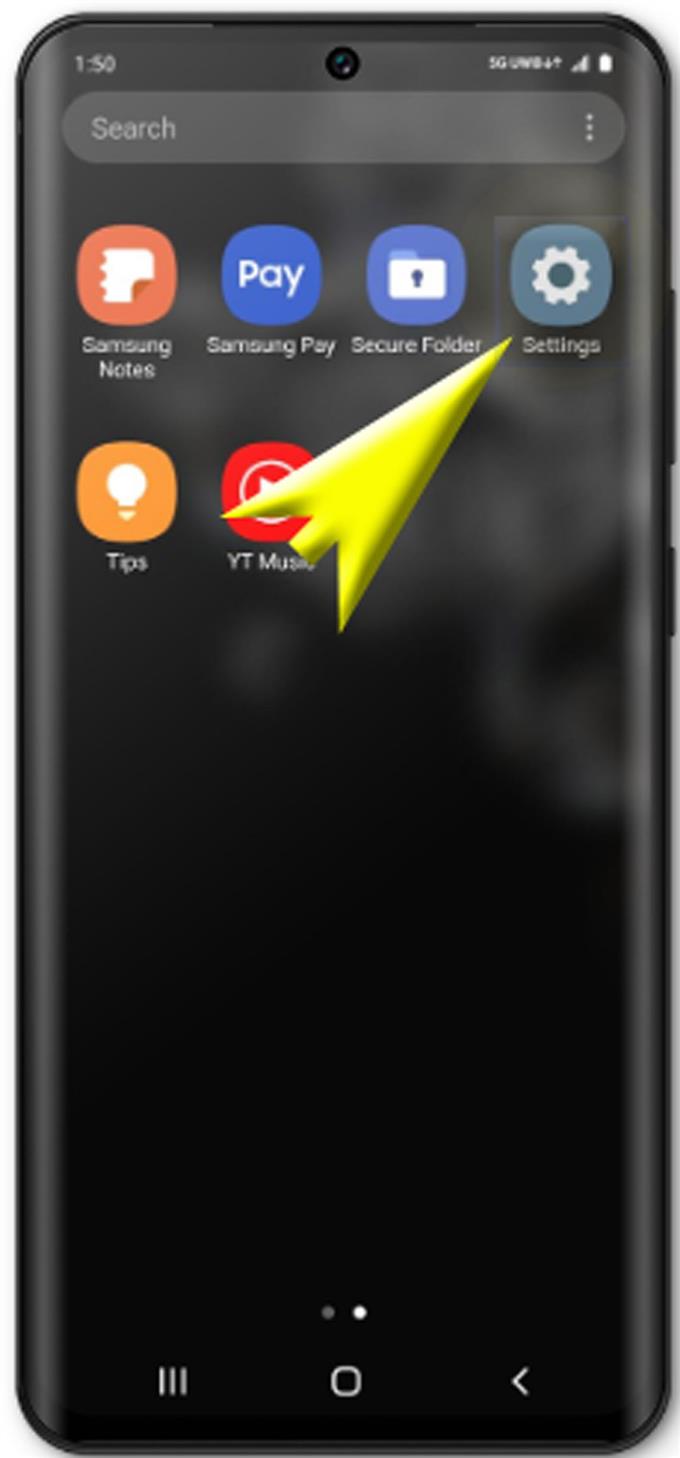As permissões de aplicativos geralmente aparecem na primeira vez em que você abre um aplicativo baixado recentemente no seu telefone. Esse recurso foi desenvolvido de acordo com a privacidade e a segurança de cada usuário final ao usar um determinado aplicativo.
Para fornecer algumas informações sobre como gerenciar permissões de aplicativos em seu novo smartphone Samsung Galaxy S20, descrevi uma explicação simples como referência gratuita. Aqui está um guia rápido sobre como gerenciar e alterar as permissões do aplicativo Galaxy S20.
Instâncias comuns em que você precisa gerenciar permissões de aplicativos são quando as atualizações de aplicativos estão disponíveis e a instalação de um novo aplicativo no telefone..
Normalmente, os aplicativos que você instalou recentemente solicitam permissão para usar a localização do seu telefone. Geralmente, esse é o caso dos aplicativos baseados em localização, pois eles precisariam das informações de localização atuais para funcionar como pretendido. Em casos como esse, é recomendável conceder permissão para esses aplicativos. Não há necessidade de se preocupar, porque você sempre pode fazer as alterações necessárias na permissão do aplicativo e ajustar as permissões no nível do aplicativo de acordo..
Leia para saber onde encontrar e como gerenciar essas configurações no novo aparelho Samsung Galaxy S20.
Etapas fáceis para alterar as permissões do aplicativo Galaxy S20
Tempo necessário: 5 minutos
Abaixo, estão as etapas padrão para gerenciar e alterar as permissões de aplicativos no novo smartphone Samsung Galaxy S20. Isso deve servir como uma referência ilustrativa, especialmente para aqueles que ainda são novos no Android com o Galaxy S20 como o primeiro dispositivo Android. Também são fornecidas capturas de tela representando cada uma dessas etapas subseqüentes, caso você esteja com problemas para seguir as instruções.
- Para começar, vá para a tela inicial e deslize de baixo para cima.
Este gesto abrirá a tela de aplicativos.

- Na tela de aplicativos, deslize para a direita e toque em Configurações.
Uma nova tela com as principais configurações do sistema e opções para configurar será exibida a seguir..

- Toque em Notificações.
Isso permitirá que você acesse as configurações de notificação da barra de status, notificações de aplicativos, recursos Não perturbe e outros recursos relevantes.

- Na tela Notificações, toque na tela e toque na opção Ver tudo.
Isso permitirá que você visualize mais opções de notificação para configurar, incluindo aquelas para aplicativos.

- Selecione um aplicativo na tela Notificações do aplicativo para definir suas configurações.
Para continuar com este guia, selecionaremos o primeiro aplicativo da lista, que é Dicas.

- Na tela de notificações do aplicativo Dicas, selecione suas permissões preferidas para ativar ou desativar. Basta tocar no botão ao lado da opção de permissão que você deseja alterar.
Você pode optar por mostrar notificações, notificações gerais e dicas baseadas em contexto para este aplicativo.

Também há mais opções que você pode usar para ajustar permissões individuais para um aplicativo no seu telefone.
Para fazer isso, você precisará acessar Configurações vamos para Aplicativos-> Mais opções cardápio. A partir daí, você deverá ver a opção de Mostrar aplicativos do sistema. Ao chegar lá, escolha o aplicativo desejado e toque em para ativar ou desativar as permissões desse aplicativo para usar a câmera, o armazenamento e outras funções do sistema do telefone.
No caso em que você já permitiu que o aplicativo use uma permissão específica, basta alterar as configurações do telefone para desativar as permissões para esse aplicativo.
Para fazer isso, você precisará acessar o aplicativo de configurações do seu telefone, procurar e selecionar Permissões de aplicativos das opções fornecidas. No menu a seguir, toque para selecionar uma permissão para visualizar quais aplicativos estão sendo usados. Em seguida, alterne o botão ao lado dos aplicativos que você deseja ativar ou desativar o acesso.
Vale ressaltar, porém, que desativar as permissões pode fazer com que certos aplicativos percam a funcionalidade.
E isso abrange tudo neste guia. Mantenha-se informado para obter tutoriais, dicas e truques mais abrangentes que ajudarão você a aproveitar ao máximo seu novo smartphone Samsung Galaxy S20.
Você também pode conferir nossa Canal do Youtube para ver mais tutoriais em vídeo sobre smartphones e guias de solução de problemas.
Leia também: Como configurar o hotspot móvel Galaxy S20 e compartilhar a conexão Wi-Fi